自動音声文字起こしツール15選!PC・スマホで使えるおすすめアプリを徹底比較
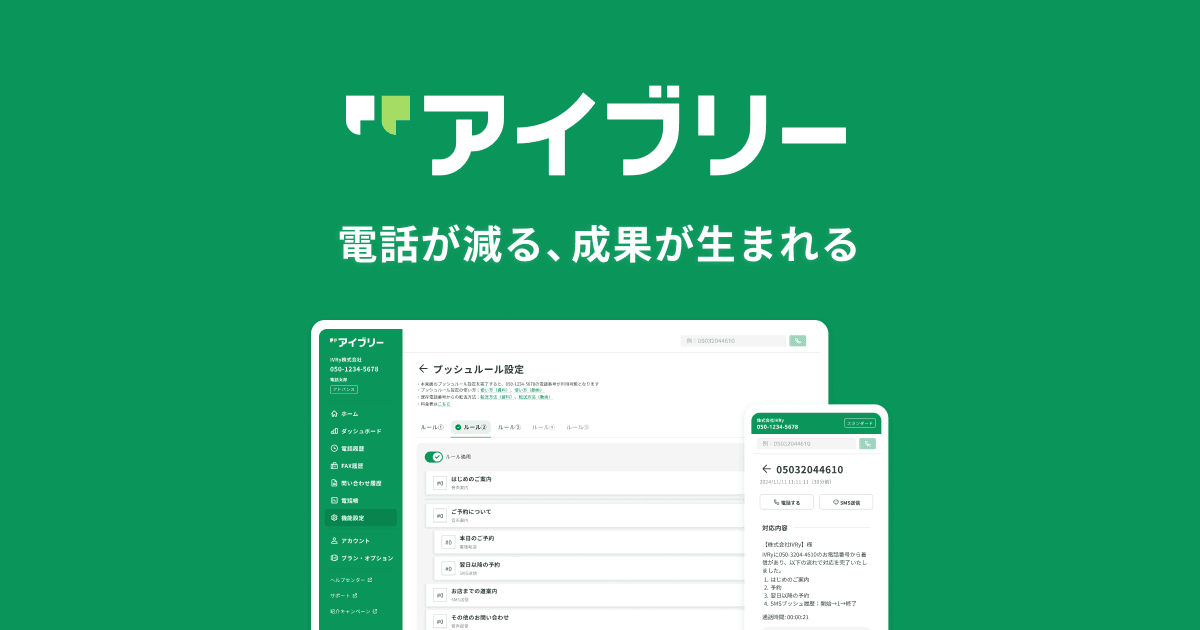
会議の議事録やインタビューの記録など、音声を聞きながら手作業で文字に起こす作業は、多くの時間と手間がかかります。重要な業務である一方、本来注力すべきコア業務を圧迫してしまい、悩んでいる方も多いのではないでしょうか。
近年、AI技術の進化によって「自動音声文字起こしツール」の精度は飛躍的に向上し、こうした課題を��解決する手段として注目を集めています。
本記事では、無料で利用できるPC・スマートフォン向けの自動音声文字起こしツールを中心に、具体的な使い方や精度の比較、そして自社に最適なツールの選び方まで、わかりやすく解説します。
電話対応の人員不足、何とかしたいと思っていませんか?
電話自動応答のアイブリーなら、よくある質問や予約・注文などの問い合わせ対応を簡単に自動化。電話応対の時間が減れば、コア業務に集中できます。今なら完全無料で電話対応の自動化をお試しいただけます。
今すぐ無料で試してみる自動音声文字起こしとは
まずは基本として、自動音声文字起こしツールの仕組みや、どのような場面で役立つのかを理解しておきましょう。
自動音声文字起こしの仕組み
自動音声文字起こしは、AI(人工知能)の音声認識技術を用いて、人が話す言葉を自動的にテキストデータへ変換する仕組みです。
近年のAI技術の目覚ましい発展により、単語だけでなく文脈全体を理解して変換できるようになったため、その精度は飛躍的に向上しました。ツールによっては、複数の話者を識別したり、専門用語を正しく変換したりすることも可能です。
自動音声文字起こしが活躍する利用シーン
自動音声文字起こしは、ビジネスにおける様々な場面で活躍します。
- 会議や商談の議事録作成
- インタビューや取材の記録
- オンラインセミナーや動画コンテンツの字幕作成
- 電話応対の記録・分析
- 個人のアイデアメモや備忘録
これまで多くの時間を費やしていた作業を自動化することで、業務効率の大幅な向上が期待できます。
【PC編】無料で使える自動音声文字起こしツール5選
特別なソフトをインストールしなくても、普段お使いのPCですぐに利用できる無料の文字起こしツールを中心にご紹介します。
ツール名 | 動作環境 | 無料制限 | リアルタイム | ファイルアップロード |
|---|---|---|---|---|
Googleドキュメント | Webブラウザ | 無制限 | ◯ | × |
Microsoft Word | Windowsアプリ/ブラウザ | ファイル:月300分 | ◯ | ◯ |
Macの音声入力 | macOS | 無制限 | ◯ | × |
ユーザーローカル音声議事録システム | Webブラウザ | 無制限 | ◯ | ◯ |
CoeFont | Webブラウザ | 月10分 | × | ◯ |
Googleドキュメントの音声入力
Googleアカウントがあれば誰でも無料で利用できる、最も手軽なツールの一つです。「ツール」メニューから「音声入力」を選ぶだけですぐに使い始められます。
リアルタイムでの文字起こしに特化しており、会議中にメモを取る手間を省けます。ただし、録音済みの音声ファイルをアップロードする機能はなく、話者を自動で識別することもできません。
Microsoft Wordの文字起こし機能
Microsoft 365ユーザーであれば、Wordのオンライン版で高機能な文字起こし機能を利用できます。
マイクからのリアルタイム入力(ディクテーション)は時間無制限で、録音済みの音声ファイルをアップロードして文字起こし(トランスクリプト)する機能は月300分まで利用可能です。話者も自動で分離してくれるため、議事録作成の効率を大幅に向上させます。
Macの音声入力
Macユーザーであれば、OS標準の音声入力機能が利用できます。システム環境設定から有効化でき、テキスト入力が可能なあらゆるアプリケーションで手軽に音声入力を行えます。
Googleドキュメントと同様、リアルタイム入力が基本で、ファイルからの文字起こしには対応していません。個人的なメモや下書き作成には十分な性能です。
ユーザーローカル音声議事録システム
無料で利用できるWebサービスで、リアルタイムの文字起こしと音声ファイルのアップロードの両方に対応しています。
最大の特徴は、AIが話者を自動で識別し、発言ごとにテキストを色分けしてくれる点です。会議の議事録作成に特化した便利なツールと言えるでしょう。
CoeFontの文字起こし
AI音声合成サービスで知られる「CoeFont」が提供する文字起こし機能です。無料プランでは月に10分まで利用できます。
音声ファイルをアップロードするだけで、高精度なテキスト化が可能です。主に音声コンテンツ制作者向けのサービスですが、その精度の高さから議事録作成などにも活用できます。
【スマホ編】無料で使える自動音声文字起こしアプリ5選
外出先や移動中でも手軽に使える、スマートフォン向けの無料文字起こしアプリをご紹介します。特にiPhoneユーザーがすぐに試せるアプリを中心に選びました。
ツール名 | 動作環境 | 無料制限 | リアルタイム | ファイルアップロード |
|---|---|---|---|---|
iPhoneの音声入力 | iOS | 無制限 | ◯ | ◯(ボイスメモ) |
Gboard | Android | 無制限 | ◯ | × |
CLOVA Note | iOS/Android/Web | 月300分 | ◯ | ◯ |
Notta | iOS/Android/Web | 月120分 | ◯ | ◯ |
Speechy Lite | iOS | 無制限(機能制限あり) | ◯ | × |
iPhoneの音声入力
iPhoneには、OSレベルで強力な音声入力機能が標準搭載されています。キーボードのマイクボタンからリアルタイムで文字起こしできるほか、「ボイスメモ」アプリでは録音した音声を後からテキスト化できます。
日常的なメモから会議の記録まで、追加のアプリなしで幅広く対応できる非常に便利な機能です。
Gboard(Android向け)
Androidスマートフォンユーザーであれば、Googleのキーボードアプリ「Gboard」の音声入力がおすすめです。
Googleの高い音声認識技術を活かした高精度な文字起こしが可能です。リアルタイム入力が基本で、句読点の自動入力など、スムーズなテキスト入力をサポートします。
CLOVA Note
LINEのAI技術を活用したアプリで、特に日本語の認識精度と話者分離の性能に定評があります。
無料プランでも月300分(条件を満たせば600分)まで利用でき、1ファイルあたり180分まで対応しているため、長時間の会議でも安心して利用できます。PC版もあり、デバイスを問わず使えるのも魅力です。
Notta
PCとスマートフォンでシームレスに連携できる、人気の文字起こしアプリです。
話者分離やAIによる要約機能など、議事録作成に便利な機能が豊富に揃っています。無料プランは月120分までと制限がありますが、多機能なツールを試してみたい方におすすめです。
Speechy Lite
シンプルな操作性が特徴のリアルタイム文字起こしアプリです。
多言語に対応しており、外国語の学習などにも活用できます。無料版は機能に一部制限がありますが、手軽にリアルタイム文字起こしを体験してみたい場合に適しています。
【有料】高機能なおすすめ自動音声文字起こしツール5選
無料ツールは手軽ですが、ビジネスで本格的に活用するなら、より高機能でサポートも充実した有料ツールがおすすめです。ここでは、多くの企業で導入実績のある5つのツールをご紹介します。
ツール名 | 特徴 |
|---|---|
スマート書記 | 議事録作成に特化。フィラー(「えーと」など)の自動削除や要点抽出など、清書の手間を削減する機能が豊富。 |
Rimo Voice | 日本語に特化したAIを搭載し、高精度な文字起こしを実現。1時間の音声データを約5分でテキスト化できるスピードも魅力。 |
toruno | Web会議に特化。文字起こしと同時に、会議画面のスクリーンショットを30秒ごとに自動で記録。 |
AmiVoice | 25年以上の実績を持つ音声認識エンジン。医療や金融など、専門用語が多い業界向けの辞書が充実。 |
YOMEL | オンライン会議(Zoom、Teams、Google Meet)に同席し、リアルタイムで会話を文字起こし・話者分離。 |
自動音声文字起こしツールの選び方
ここまで様々なツールを紹介してきましたが、自社に最適なツールを選ぶにはどうすればよいのでしょうか。3つの重要な選定ポイントを解説します。
選び方1:利用目的に合った精度と機能があるか
まず、「何のために文字起こしをするのか」を明確にしましょう。
個人のメモであればリアルタイムの文字起こし精度が高ければ十分ですが、複数人が参加する会議の議事録であれば、話者を正確に分離する機能が不可欠です。また、専門用語が多い会話なら、単語登録機能の有無も重要になります。
選び方2:利用シーンに合ったデバイスで使えるか
次に、どのような場面でツールを使うかを想定しましょう。
社内の会議室でPCを使って記録するのか、外出先でスマートフォンを使ってインタビューを録音するのかによって、選ぶべきツールは変わります。PCとスマホでデータを同期できるかどうかも、業務効率を左右するポイントです。
選び方3:セキュリティ対策は万全か
ビジネス利用において、セキュリティは最も重要な選定基準の一つです。
特に、機密情報や個人情報を含む会話を文字起こしする場合は、データの暗anigans化やアクセス管理など、ベンダーがどのようなセキュリティ対策を講じているかを必ず確認しましょう。無料ツールを利用する場合でも、プライバシーポリシーを熟読することが不可欠です。
アイブリーなら最短即日・完全無料でIVRを試せます
「アイブリー」は完全無料で始められるクラウド型のIVRサービスです。インターネット環境があれば日本全国どこでも利用でき、さまざまな業種にフィットする細かな設定がしやすいことから、電話代行サービスに代わる選択肢として、数多くの企業様や店舗様にご利用いただいています。
「アイブリー」の導入は申し込み手続き完了後、ブラウザやアプリから分岐ルールを設定するだけ。最短即日から利用開始できるため、すぐに導入したいケースにも対応できます。
今なら30着電まで完全無料でお試しいただけます。
◼︎STEP1:アカウント登録フォームに必要事項を入力し送信
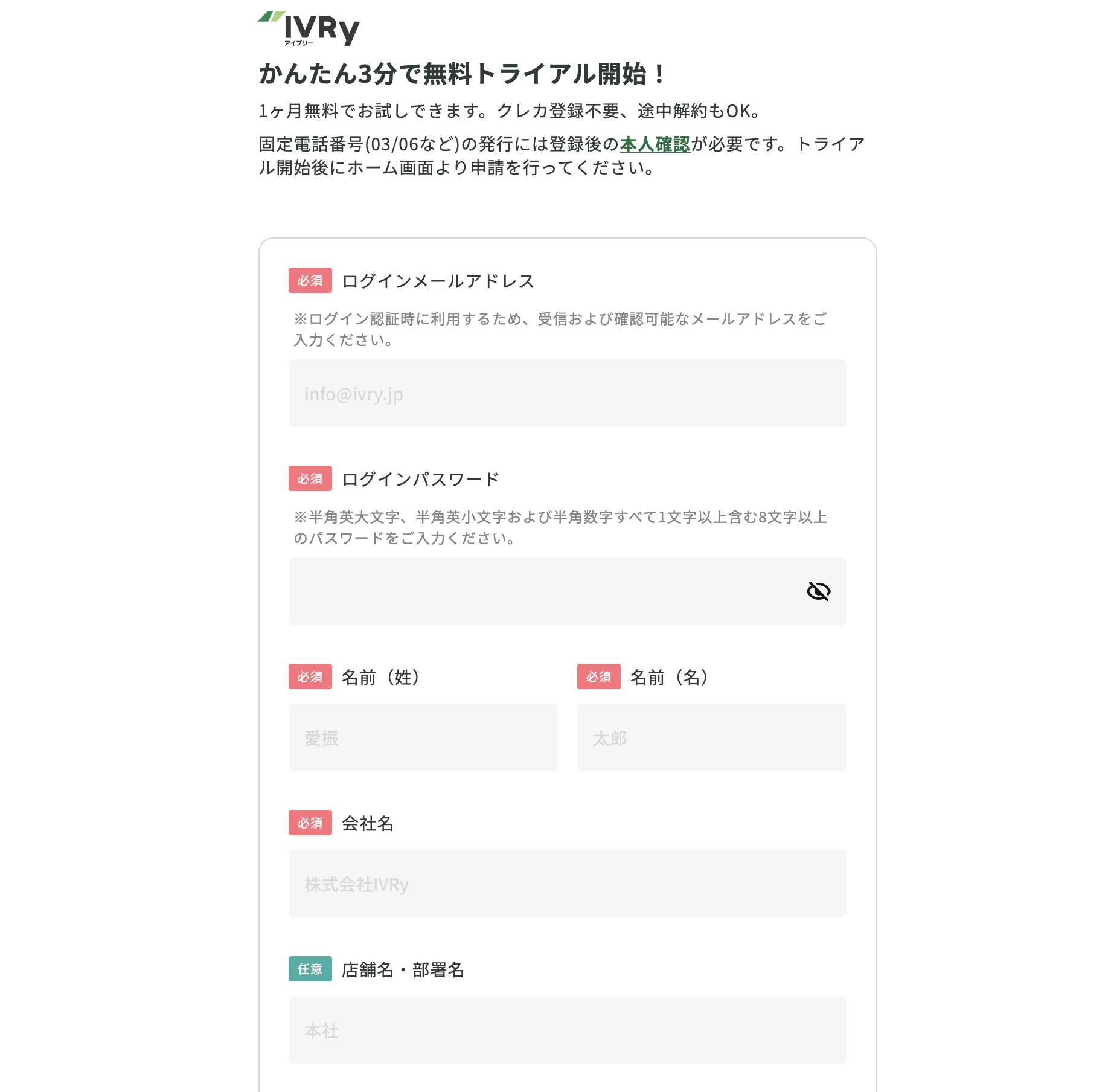
◼︎STEP2:会社情報を入力
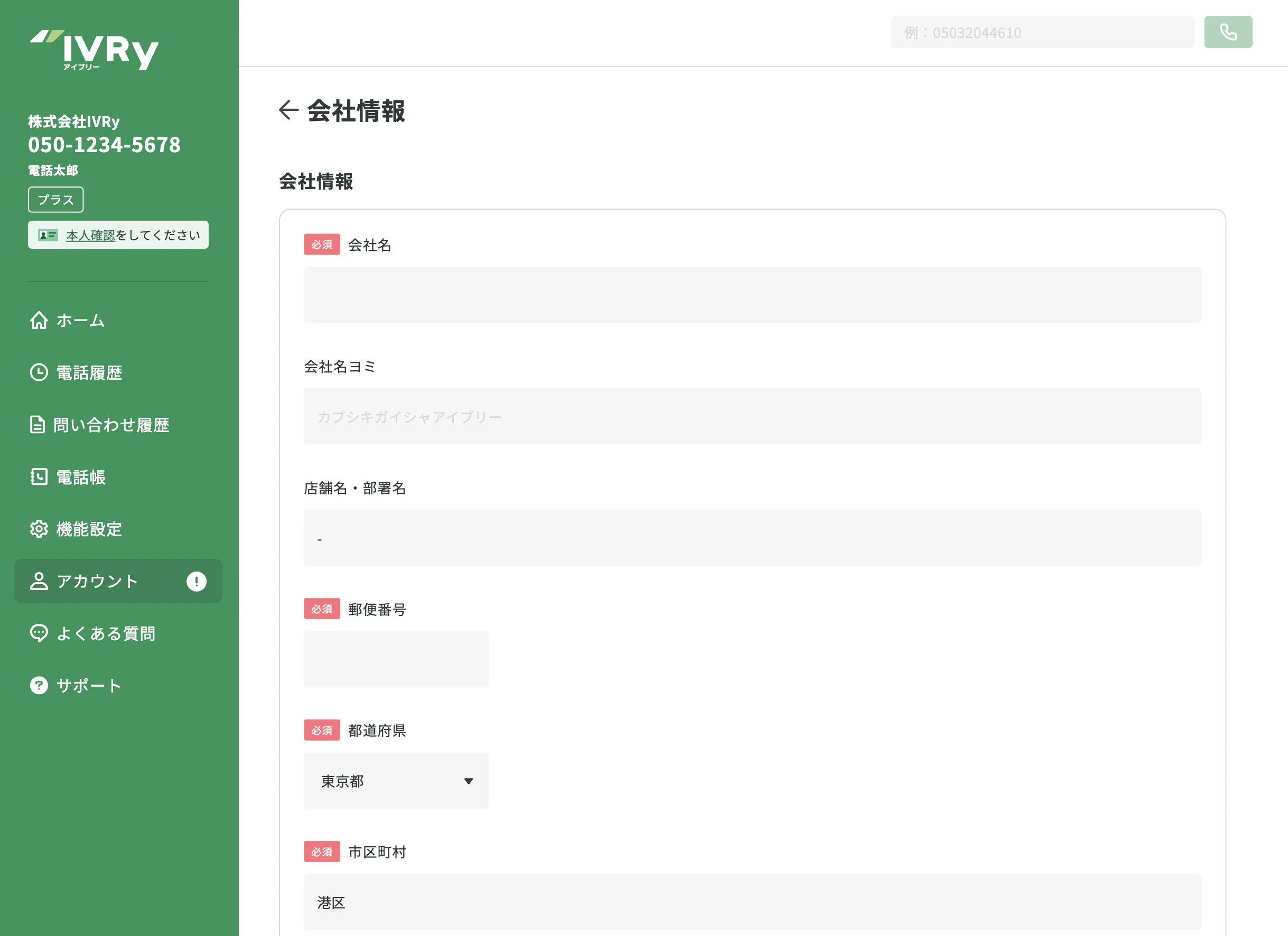
◼︎STEP3:分岐ルールを作成
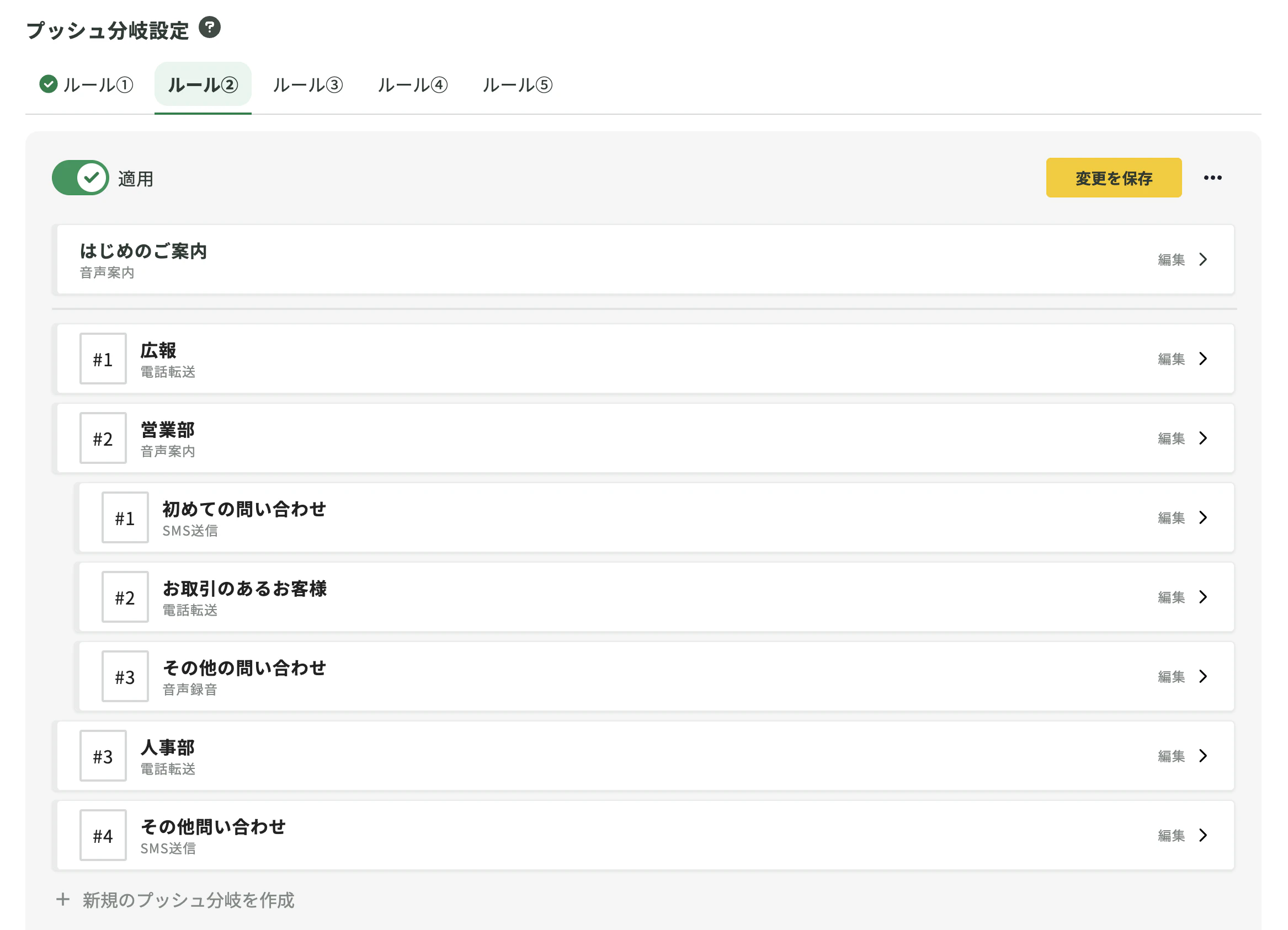
業種やユースケースのテンプレートから簡単に作成することも可能です
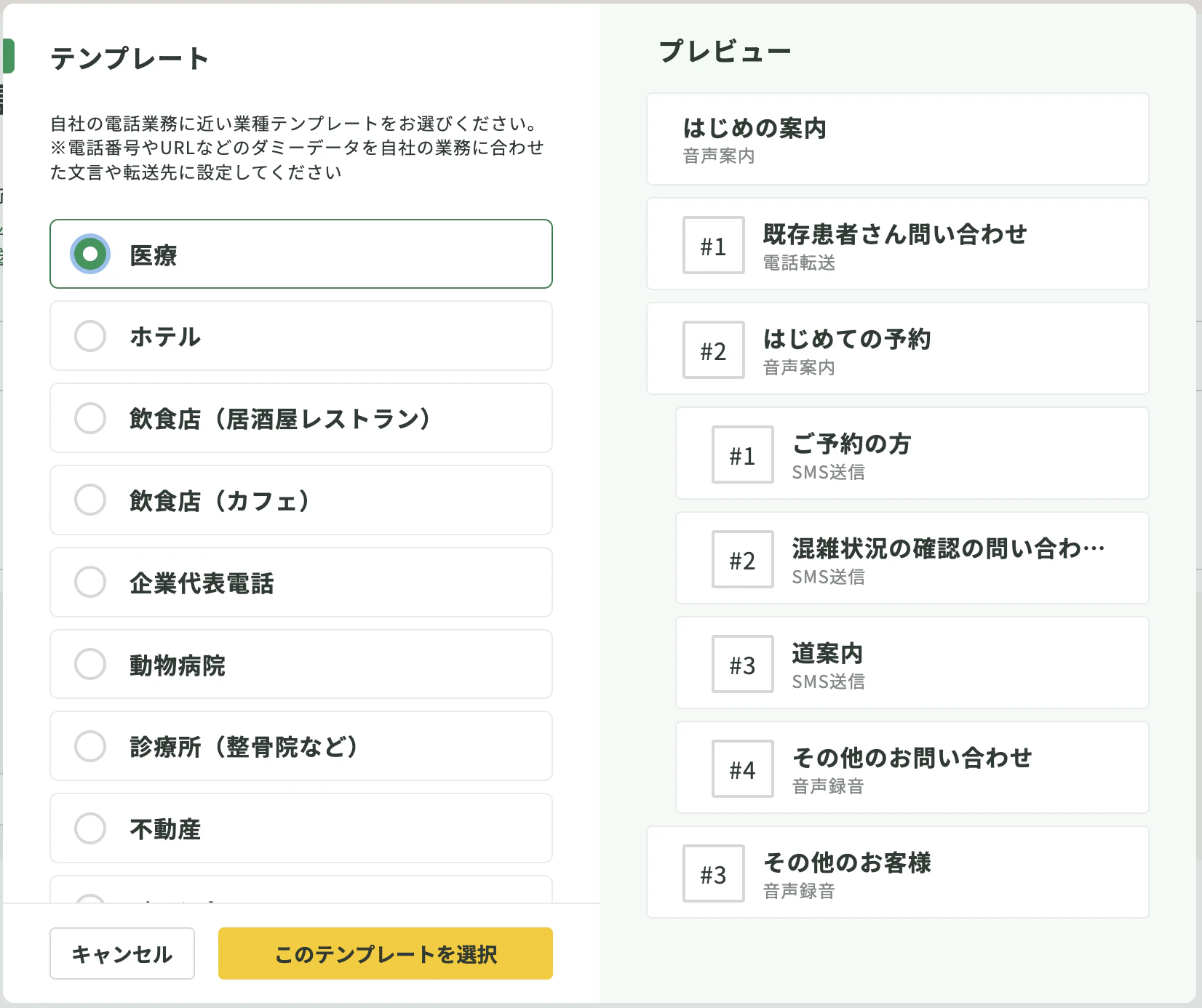
◼︎STEP4:本人確認(固定電話番号ご利用の場合のみ)
アイブリーのお申し込み時には、「携帯電話不正利用防止法」「犯罪収益移転防止法」に基づき、「本人確認」を行う必要があります。
必要データを入力し、写真を提出していただくと、最短1~3営業日で本人確認が完了します。
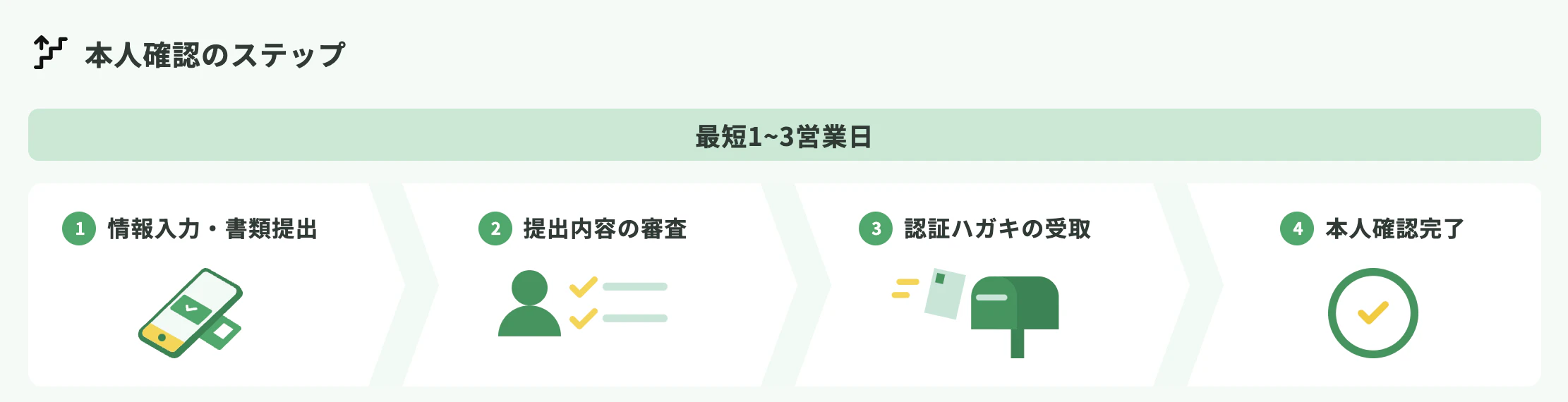
これだけでアイブリーの利用設定は完了です!
手軽に無料でIVRを試してみたい、すぐに電話対応を自動化したいという方は、まずは「アイブリー」の無料トライアルをお試しください。
30着電まで無料
今すぐ試してみる料金や活用事例が丸わかり
資料をダウンロードする※2025年11月1日、料金プランの月額料金およびサービス内容を改定させていただきました。今後もお客さまに安心してご利用いただけるサービスを提供してまいります。
料金プランの改定内容について詳しくは、下記のURLからご確認ください。
